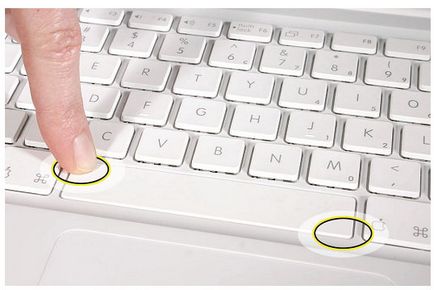Подмяна на клавиша за интервал.
1. Ако искате да изтриете ключа на правоъгълна форма (например поради факта, че тя се придържа, когато бъде натиснат) винаги да започне да го свържете от лявата страна - от горния или долния ъгъл.

2. Под topkeysom лепило се използва за за сигурно фиксиране на бутона, така че след премахване на добре инспектира района под клавишите и ако той prisustsvuet, трябва да я изтриете с помощта на инструмент-острието.

3. Тест ключовете за topkeys механизмът задържане, леко повдигане и спускане на рамото му острие няколко пъти.

- Ако механизмът е настроен правилно, а след това по време на тестването тя трябва да се движи плавно
- Ако преместите твърде свободно, премахване на механизма и сравни 2 части на фигурата по-долу.
Вътрешната част трябва да се завърти плавно във вътрешността на външната част.
Pin 4 и плъзгащата повърхност не трябва да е повреден.
При затваряне механизъм трябва да бъде без пропуски.
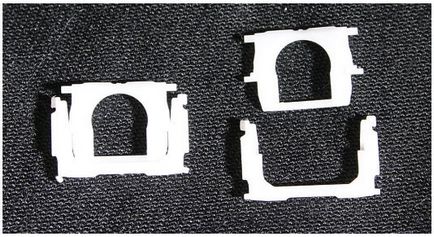
4. Проверете обратен механизъм с две скоби от едната страна и два други куките ръчни
Ако някоя кука или клип е повреден (и), на мястото на ключа.
Ако всички части са непокътнати, а след това ключът може да се използва отново.
5. Проверка на целостта на върха на каучук и заобикалящата метал област са на topkeyse.
- Ако върхът на гума е натиснат и освободен, а след това трябва да се върне Своб оригинална форма, ако това не се случи, или има и други видими повреди, в този случай, трябва да се замени topkeys.
- Ако се наведе куката, който придържа плъзгащата повърхност на клавишите, опитайте се да го огънете към първоначалната си форма, t.e.perpendikulyarno topkeysu. Ако не можете да изправите на крака на куката трябва да бъде заменен topkeys
- Ако огънати metallichekie уши, използвайте клещи, за да ги изправите. Ако те не могат да се изправи, в този случай, също трябва да се промени topkeys.

6. Отворете механизмите за определяне, задаване на плъзгане повърхност под topkeysa металната кука.
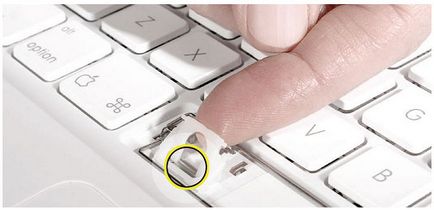
7. Подравнете на плъзгащия механизъм за съответните щифтовете на topkeyse, а след това кликнете върху щифта на една лопата в момент го оправи за постоянно.
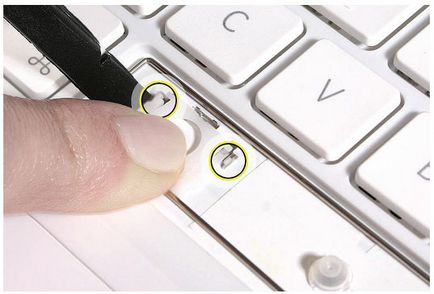
8. Когато на плъзгащия механизъм е монтиран на място, тествайте го - той трябва да се движи плавно нагоре и надолу, като натиснете

9. Проверка на площта под ключ. ако по-ниската стабилизатора се е събудил, той трябва да падне надолу, доколкото е възможно.

11. Изравнете долната повърхност на серия от клипове ключове вместо за стабилизатор.
12. неточен удар пръста си отляво надясно по долната страна на ключа, докато щракне на клиповете (ще чуете щракване)
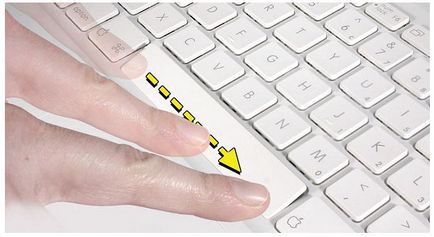
13. Сега плъзнете пръста си от дясно на ляво в горната част на ключа, за да го заключите в стабилизатора.

14. Кликнете върху цялата площ на ключовете, която гарантирано ще го оправя в клиповете и на стабилизатора.

15. Проверка за правилното механизъм анкериране: кликнете върху горния ляв ъгъл на ключа и да видим дали се движи надолу от дясната страна с ляво, и ако е така - че правилно сте извършена процедура.